Le mode SSO est disponible pour les instances basées sur le nuage et auto-hébergées (locales). Si le SSO est sélectionné mais non pris en charge, Remote Desktop Manager bascule automatiquement vers l'authentification OAuth et les utilisateurs doivent saisir manuellement leur nom d'utilisateur et leur mot de passe.
Ajouter une entrée Delinea Secret Server dans Remote Desktop Manager Windows en cliquant sur gestion des identifiants - Delinea Secret Server.
Entrer la configuration de l'entrée et sélectionner SSO dans le champ Mode d'authentification.
Cliquer sur Ajouter pour créer l'entrée.
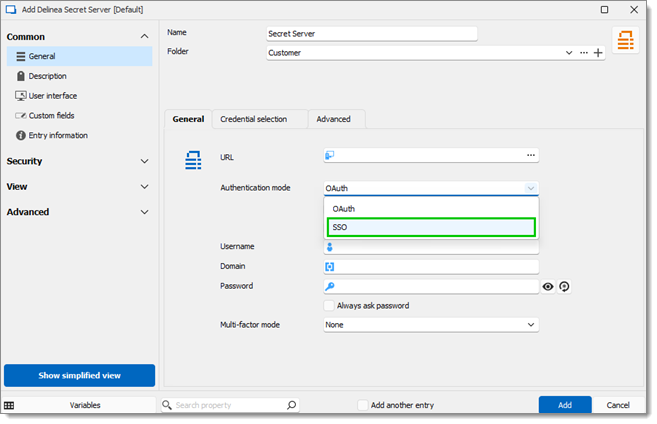
Ouvrir l'entrée.
Sélectionner une connexion liée à votre entrée Delinea Secret Server. Cela ouvrira une fenêtre de navigateur.
Il vous sera demandé de sélectionner un compte pour vous authentifier. Entrer vos identifiants de connexion pour Delinea Secret Server.
Depuis Remote Desktop Manager, vous pourrez voir les identifiants Delinea Secret Server auxquels vous pouvez accéder.
Cette fonctionnalité est uniquement disponible dans l'édition équipe de Remote Desktop Manager.
L'intégration avec Delinea Secret Server est assez simple dans Remote Desktop Manager. Suivez ces étapes pour configurer vos entrées afin d'utiliser les identifiants de Delinea Secret Server.
Dans Remote Desktop Manager, créer une nouvelle entrée Delinea Secret Server.
Dans l'onglet Général, entrer l'URL que vous utilisez pour vous connecter à l'instance Delinea Secret Server, qui est soit https://server ou https://server/SecretServer.
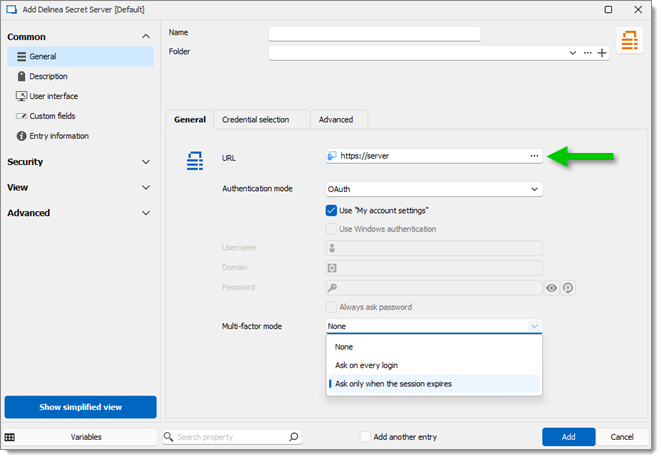
-
Si vous êtes le seul à utiliser cette entrée, vous pouvez entrer vos informations d'identifiants directement sous l'onglet Général. Dans une équipe partagée, sélectionner Utiliser "Mes paramètres de compte" sous l'onglet Général.
-
Après avoir terminé la configuration de l'entrée, chaque utilisateur devra se rendre dans Fichier – Mes paramètres de compte – Delinea Secret Server pour saisir leurs informations.
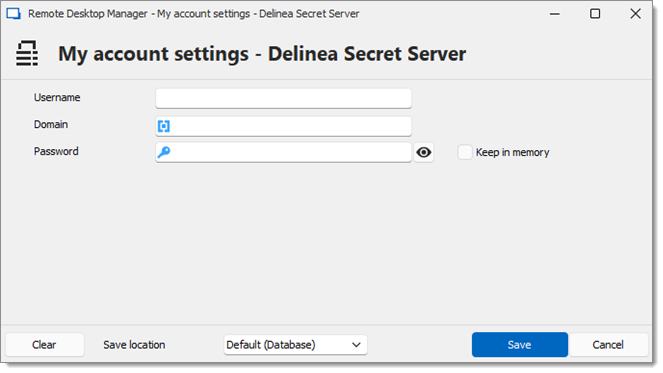
Authentification multifacteur (AMF) est supportée avec l'entrée Secret Server. Notez qu'il y a une limitation avec l'API Rest : vous ne pouvez pas avoir l'AMF avec l'authentification Windows.
-
Pour ce faire, entrer vos informations au bas de l'entrée Secret Server.
-
Pour le mode Multifactor, sélectionnez Demander uniquement lorsque la session expire. Ainsi, vous aurez l'invite AMF lorsque vous ouvrez Remote Desktop Manager, et cela devrait durer toute la journée. Vous n'aurez pas à l'entrer à chaque fois que vous souhaitez utiliser un identifiant, sauf si c'est ce que vous préférez. Dans ce cas, sélectionnez Demander à chaque connexion.
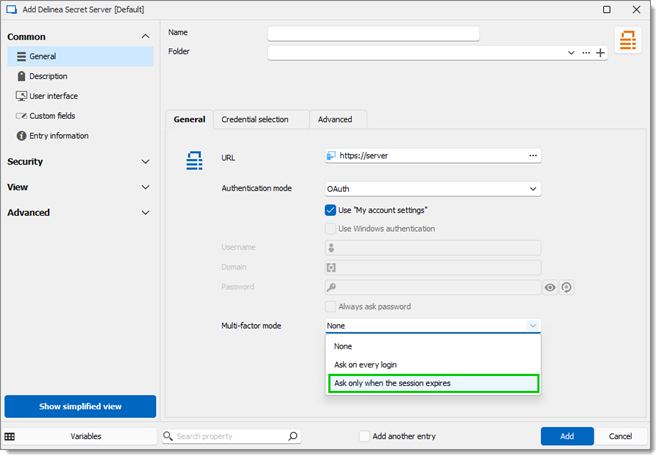
Multifactor mode -
Dans l'onglet Sélection d'identifiants, sélectionner Demander la liste.
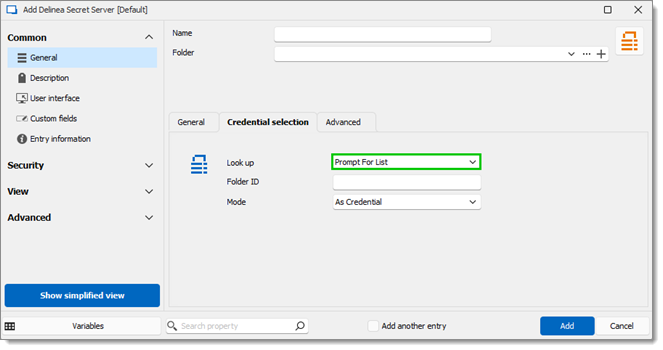
Credential Selection -
Dans la session avec laquelle vous souhaitez utiliser les identifiants Delinea Secret Server (RDP, etc.), sélectionner les identifiants que vous avez créés avec Lié (coffre), puis cliquer sur Sélectionner dans la liste pour spécifier le compte que vous souhaitez utiliser. De cette façon, vous avez une entrée Secret Server pour toutes les connexions.
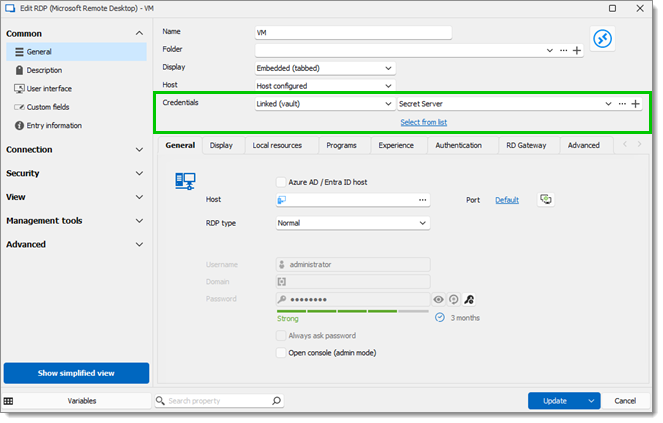
Credentials – Select from list Si vous préférez, vous pouvez également sélectionner les identifiants que vous voulez directement sous l'onglet Sélection d'identifiant dans l'entrée Delinea Secret Server.